I video a bassa risoluzione possono apparire distorti, sfocati o granulosi, compromettendone l'aspetto generale. Ciò aumenta la necessità di upscaler video e ottimizzatori di qualità video per migliorare la qualità video.
La tecnologia AI di questi upscaler video analizza la bassa qualità dei tuoi video e trasforma i video a bassa risoluzione in pixel. In questo articolo parleremo dei 5 migliori upscaler video 4K che puoi utilizzare facilmente per migliorare la qualità dei tuoi video.
In questo articolo
Discussione sui principali scenari per utilizzare un upscaler video AI
Prima di esaminare i migliori upscaler video, analizziamo gli scenari in cui puoi utilizzarli per migliorare la risoluzione dei tuoi video:
1. Migliorare i vecchi video: I vecchi video spesso risultano sgranati a causa della loro bassa risoluzione. Grazie agli upscaler AI, puoi migliorare la qualità dei tuoi vecchi video da videoregistratori o DVD, così da poterli guardare sui televisori moderni. Ciò darà vita ai vecchi ricordi con una risoluzione di alta qualità e una riproduzione fluida.
2. Upscaling dei video portatili: Hai registrato un video a bassa risoluzione dal tuo telefono? Puoi ingrandire il video per migliorarne la risoluzione prima di caricarlo su diverse piattaforme di social media come YouTube e TikTok per catturare l'attenzione degli spettatori.
3. Miglioramento della registrazione di sicurezza: Anche gli upscaler video possono svolgere un ruolo importante nel garantire la sicurezza. Le registrazioni delle telecamere di sicurezza spesso risultano poco nitide a causa della bassa risoluzione. Pertanto, questi upscaler video possono migliorare la nitidezza di tali video a fini investigativi.
4. Applicazioni mediche: Gli upscaler sono ormai ampiamente utilizzati in campo medico per migliorare la qualità o la risoluzione delle scansioni. L'impostazione dei dettagli consente ai medici di formulare diagnosi più efficaci.
Prova il Miglioratore video AI di Filmora per portare il tuo video a un livello superiore!

Upscaler AI di prima qualità online che forniscono risoluzioni 4K
Abbiamo esaminato nel dettaglio gli upscaler video basati sull'AI e la loro capacità di migliorare la risoluzione video complessiva. Poiché l'obiettivo principale è migliorare la qualità video fino a una risoluzione di 4K, sono disponibili diversi strumenti che possono soddisfare questa esigenza. Di seguito sono riportati alcuni dei migliori upscaler video 4K online che possono essere utilizzati per correggere i video sfocati e migliorare la risoluzione:
1. TensorPix
TensorPix è un upscaler video 4K online basato sull'AI che consente agli utenti di importare direttamente i propri video e migliorarne la risoluzione nella migliore qualità 4K. Questa app consente di creare effetti al rallentatore amplificando i fotogrammi al secondo. Grazie alla sua funzione di stabilizzazione, è in grado di stabilizzare i video mossi registrati con reflex digitali, telefoni cellulari o droni.
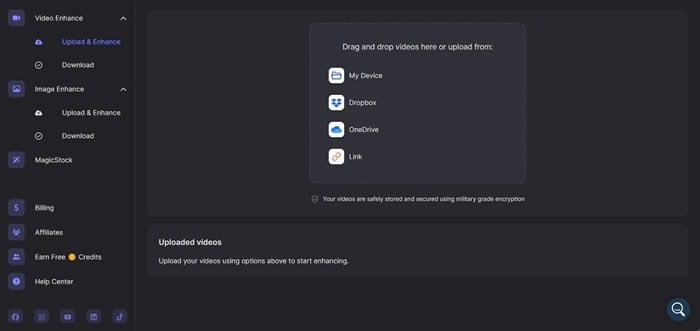
Prezzi
| Piano | Prezzi |
|---|---|
| Standard | 12$ |
| Premium | 27$ |
| Elite | 66$ |
2. CapCut
Con CapCut puoi migliorare la qualità dei tuoi video e aumentarne la risoluzione a 4K. L'interfaccia intuitiva di questo upscaler video 4K online è gratis e facile da comprendere anche per i principianti. Questo upscaler video online è compatibile con tutti i tipi di formati video come MP4, MOV o AVI. Grazie alla sua funzione di deblurring, elimina la sfocatura dai video in modo efficiente senza comprometterne la qualità.
Scopri come migliorare la qualità video in CapCut.
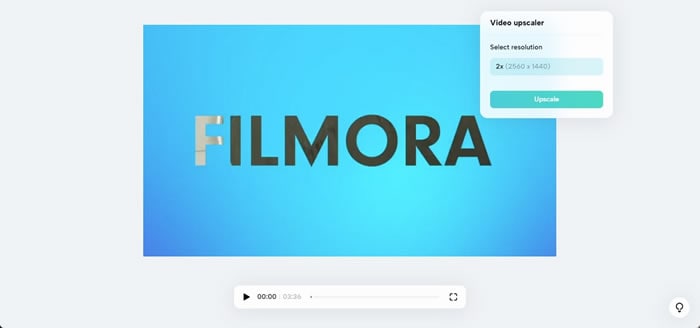
Piani tariffari: Gratis
3. Cutout.Pro
Grazie all'efficiente e intuitivo upscaler AI 4K, Cutout.Pro gli utenti possono ingrandire la risoluzione dei video fino a 4K. Questo strumento utilizza una funzione di riduzione del rumore che rimuove il disturbo indesiderato dai video, garantendo una qualità più nitida e fluida nei video ingranditi. Include anche una funzione di interpolazione del movimento per attenuare la distorsione dovuta al movimento nei video.
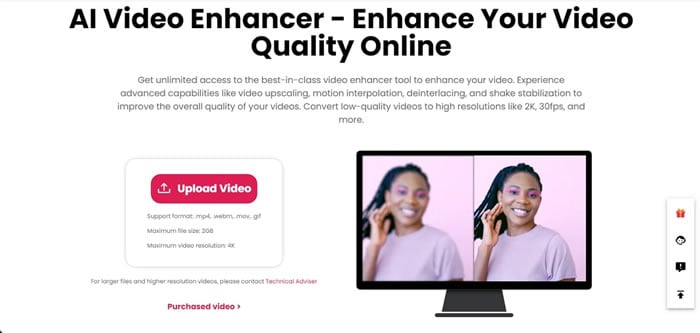
Prezzi
| Piano | Prezzi |
|---|---|
| Piano di abbonamento | $0,099/credito |
| Paga mentre consumi | $0,499/credito |
4. HitPaw Online Miglioratore video AI
HitPawMiglioratore video AI online è un altro potente strumento di ottimizzazione video basato sull'AI che puoi utilizzare per ottenere un'alta risoluzione nei tuoi video senza problemi. Oltre a migliorare la risoluzione dei video, ha altre caratteristiche che rendono l'upscaling dei video molto migliore. Grazie alla tecnologia di riconoscimento dei volti, questo strumento riconosce automaticamente i volti nei video e ne migliora la nitidezza.

Prezzi
| Piano | Prezzi |
|---|---|
| Settimana | $1,28/giorno |
| Mese | $0,80/giorno |
| Anno | $0,47/giorno |
5. Pixop
Se sei un video editor che desidera produrre video di qualità da studio, Pixop è il software migliore per te. Con l'upscaler video automatizzato basato sull'AI di Pixop, puoi migliorare la risoluzione dei tuoi video fino a 8K. La funzione Ripristino profondo di Pixop consente agli utenti di ripristinare video vecchi e rovinati eliminando gli artefatti di compressione.
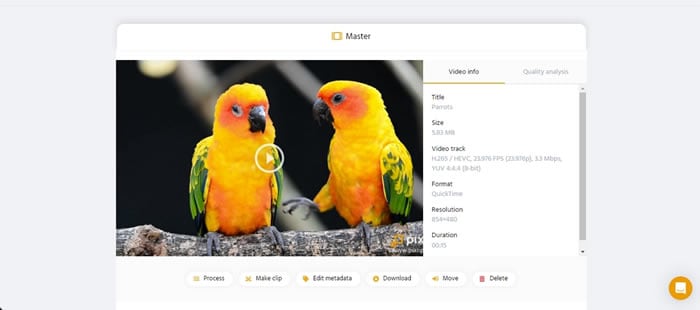
Prezzi
| Piano | Prezzi |
|---|---|
| Ripristino profondo Pixop 2 | $0,486/gigapixel |
| Pixop Ripristino profondo 2 - Messa a punto | $0,486/gigapixel |
| Pixop Ripristino profondo 2 - Stile Selfie | $0,486/gigapixel |
| Restauro profondo Pixop | $0,369/gigapixel |
Raccomandazioni di modifica principali: Miglioramento video per perfezionare i contenuti con Wondershare Filmora
Il solo upscaling dei video a 4K non è sufficiente per produrre video di alta qualità. Ecco perché i creatori devono utilizzare dei potenziatori video per portare la qualità dei loro video a un livello superiore. Wondershare Filmora è il software di ottimizzazione video più affidabile disponibile sul mercato grazie alle sue eccezionali funzionalità di editing video.
Con Miglioratore video AI di Filmora, puoi correggere video sfocati con semplici clic, aumentare la nitidezza dei tuoi video, migliorare la visibilità di ogni dettaglio o ripristinare vecchi video. Oltre a ciò, ha una funzione di riduzione del rumore video per rimuovere qualsiasi grana visiva dai video su tre livelli diversi. Inoltre, essendo un editor video molto diffuso sul mercato, puoi aggiungere testo, font e animazioni ai video per ottenere un aspetto più accattivante. Inoltre, ha anche altre caratteristiche eccezionali, come uno generatore di musica di sottofondo intelligente in grado di produrre musica che si adatta al tema e alle immagini del tuo video.
Come usare Wondershare Filmora per migliorare i video?
Ecco alcuni semplici passaggi per migliorare le dimensioni dei video con Miglioratore video AI di Filmora.
- Scarica e installa Filmora sul tuo computer.
- Importa il video in Filmora e trascinalo nella timeline.

- Seleziona il video > Vai a Video > Strumenti AI > Ottimizzatore video AI.

- Attiva l'opzione > clicca su Genera per avviare l'upscaling del video.
- Attendi il completamento del processo e potrai visualizzare in anteprima, riprodurre ed esportare il video.

Altre caratteristiche evidenziate di Wondershare Filmora
Wondershare Filmora è un potente potenziatore video che offre una varietà di funzionalità dotate di AI, le cui caratteristiche principali sono menzionate di seguito:
1. Generatore di musica AI
Il generatore di musica AI di Wondershare Filmora ti consente di creare musica unica. Sono disponibili 8 diverse modalità per creare colonne sonore accattivanti per i tuoi video. Con AI Music Generator al tuo fianco, avrai un produttore musicale personale che genererà la musica perfetta per i tuoi video.
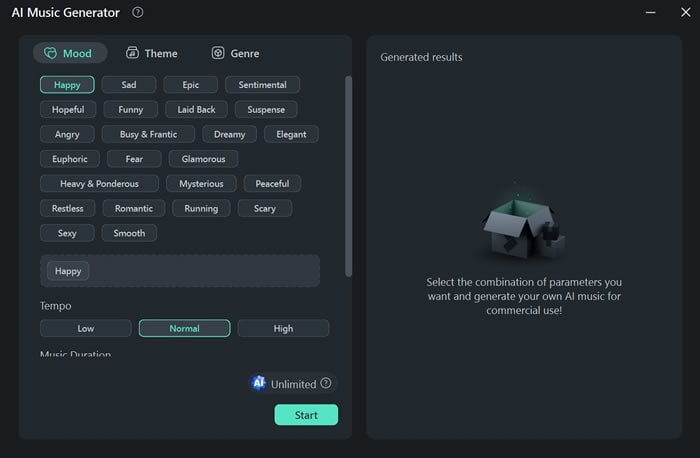
2. Editing copilota AI
Copilota AI utilizza algoritmi intelligenti per analizzare il contenuto e lo stile dei tuoi videoclip e suggerisce transizioni ed effetti adatti. Questa funzionalità elimina in modo intelligente gli errori di modifica e consente di generare contenuti visivamente accattivanti con facilità.
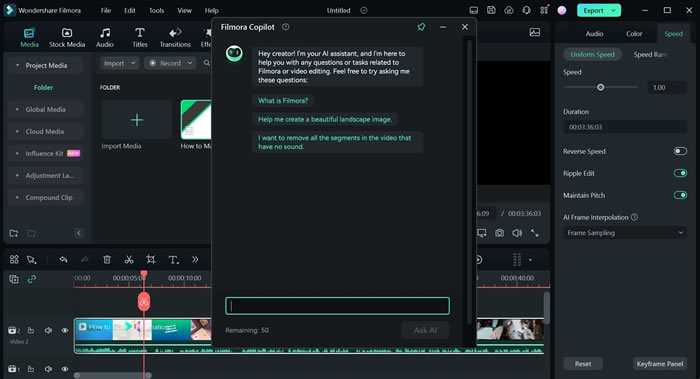
3. Traduzione AI
Questa funzionalità aiuta a tradurre in modo efficiente i video in 23 lingue, abbattendo le barriere linguistiche e raggiungendo un pubblico globale. La funzione di traduzione AI di Filmora traduce le lingue con una precisione del 90% e aggiunge i sottotitoli ai tuoi video.
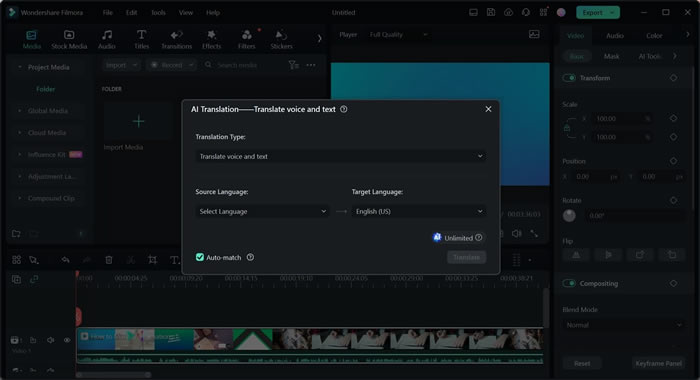
4. Riquadratura automatica
La funzione Riquadratura automatica ritaglia automaticamente i tuoi video per adattarli a diversi rapporti di aspetto senza comprometterne la qualità. Puoi facilmente trasformare i tuoi video in verticale o in orizzontale per pubblicarli su diverse piattaforme di social media come Facebook, Instagram o YouTube.
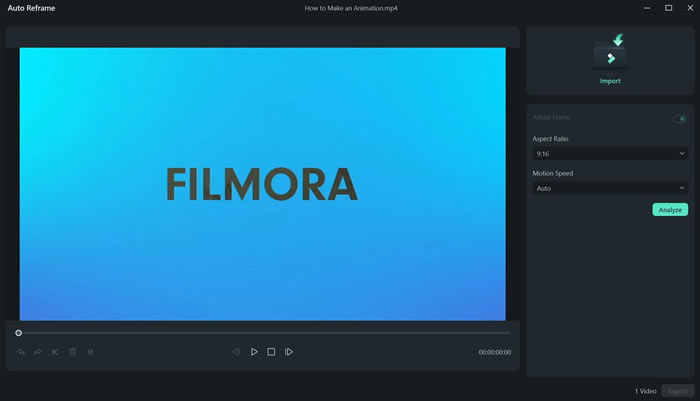
Guida passo a passo per migliorare i tuoi video con Wondershare Filmora
Filmora ha innumerevoli funzionalità AI che possono essere prese in considerazione sia dagli esperti che dai principianti. Inoltre, le operazioni sono più semplici e l'interfaccia è intuitiva per iniziare. Di seguito, ecco una guida dettagliata per migliorare i tuoi video con Wondershare Filmora:
Passo 1Scegli la funzione Sincronizzazione ritmo e importa i contenuti multimediali
Scarica l'ultima versione di Filmora dal sito web e avviala sul tuo dispositivo. Dalla schermata iniziale, clicca sulla funzione "Sincronizzazione ritmo" e premi il pulsante "Importa media" in alto a destra per importare il tuo video su Filmora.
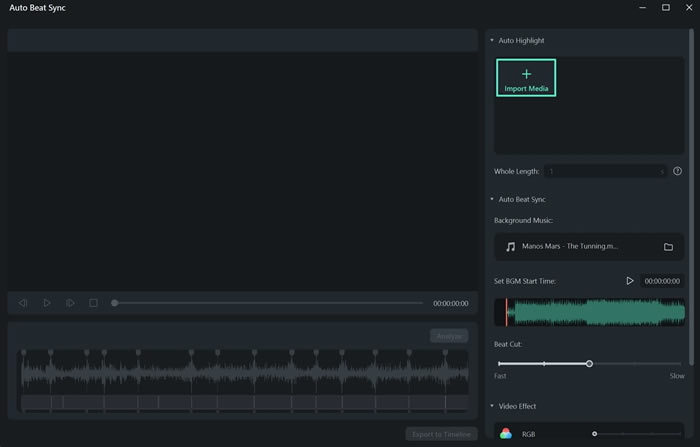
Passo 2Regola i parametri di Sincronizzazione ritmo ed esporta nella timeline
Durante l'importazione del video, verrà visualizzata la schermata per impostare i parametri di Sincronizzazione ritmo. Da lì, vai su "Lunghezza intera" ed espandi l'elenco per selezionare la lunghezza video desiderata. Quindi, vai alla sezione "Musica di sottofondo" ed espandi l'elenco per selezionare la musica per il tuo video.
Imposta il "Tempo di inizio BGM" e definisci altri parametri come "Taglio ritmo" e "Effetto video". Infine, clicca sul pulsante "Analizza" in basso a destra per avviare il processo di sincronizzazione automatica dei beat. Quindi, clicca sul pulsante "Esporta nella cronologia".
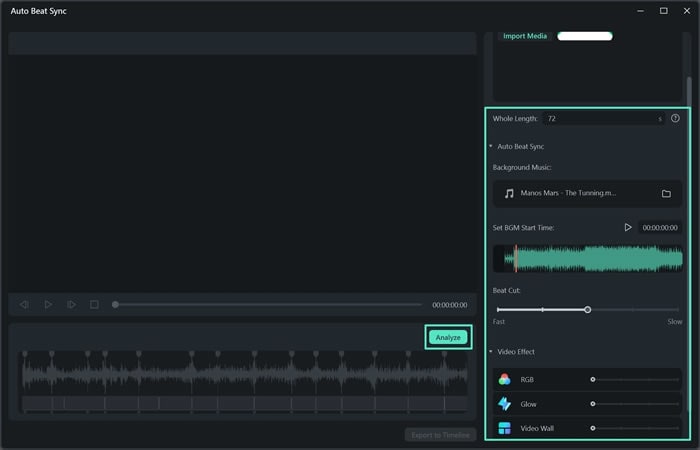
Passo 3Seleziona l'opzione Riquadratura automatica e regola i parametri
Passando alla finestra successiva, clicca con il pulsante destro del mouse sul video nel pannello Multimedia e seleziona l'opzione "Riquadratura automatica" dall'elenco esteso. Successivamente apparirà una schermata per impostare i rispettivi parametri. Da qui, vai su "Proporzioni" ed espandi l'elenco per selezionare le proporzioni desiderate.
Prosegui su "Velocità movimento" ed espandi l'elenco per selezionare la velocità del tuo video. Infine, clicca sul pulsante "Analizza" in basso a destra per avviare il processo.
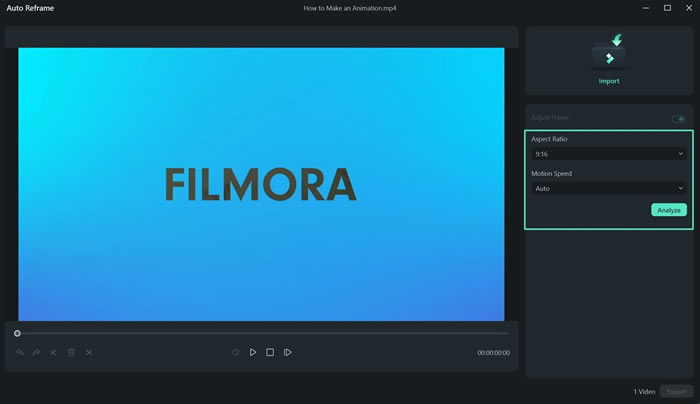
Passo 4Esporta il video dopo il completamento
Dopo il completamento, verrà visualizzato un messaggio di conferma che ti porterà al pulsante "Esporta" in basso a destra. Apparirà una finestra pop-up che ti permetterà di impostare il nome del video e di selezionare la cartella in cui vuoi salvarlo. Di nuovo, clicca sul pulsante "Esporta" nel menu a comparsa per salvarlo automaticamente nella cartella desiderata.
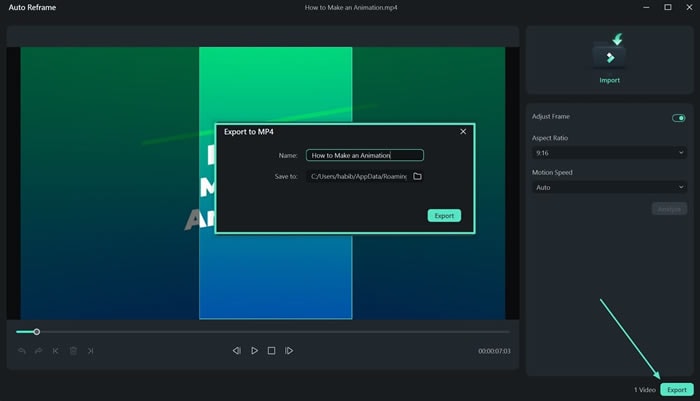
Conclusione
Riassumendo, i creatori di contenuti di tutto il mondo stanno utilizzando ampiamente gli upscaler AI 4K per migliorare la qualità dei loro video e attirare l'attenzione degli spettatori. Se desideri rendere i propri video più accattivanti, devi utilizzare anche dei video enhancer per trasformarli; Wondershare Filmora è il migliore in assoluto, grazie alle sue versatili funzionalità di editing basate sull'AI.





